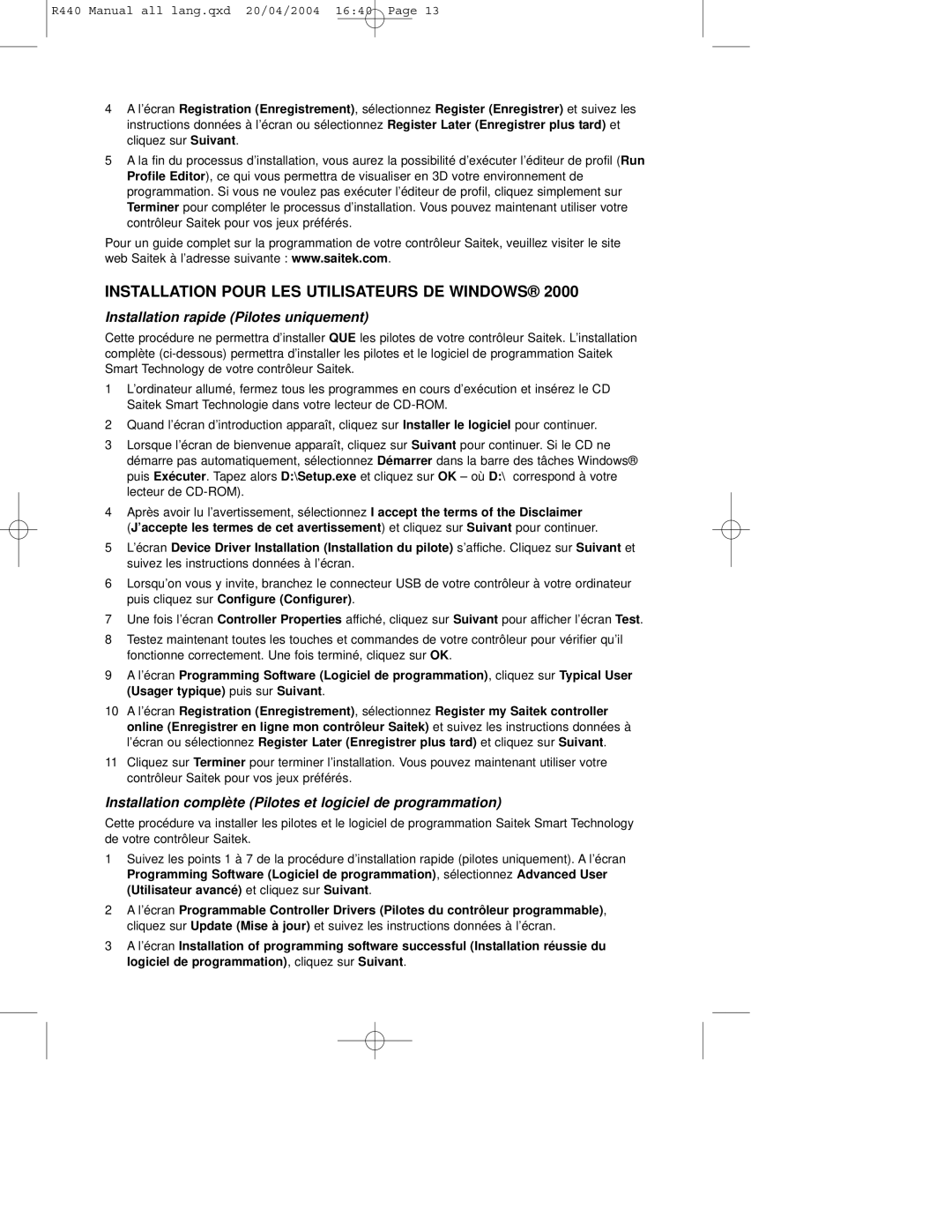R440 Manual all lang.qxd 20/04/2004 16:40 Page 13
4A l’écran Registration (Enregistrement), sélectionnez Register (Enregistrer) et suivez les instructions données à l’écran ou sélectionnez Register Later (Enregistrer plus tard) et cliquez sur Suivant.
5A la fin du processus d’installation, vous aurez la possibilité d’exécuter l’éditeur de profil (Run Profile Editor), ce qui vous permettra de visualiser en 3D votre environnement de programmation. Si vous ne voulez pas exécuter l’éditeur de profil, cliquez simplement sur Terminer pour compléter le processus d’installation. Vous pouvez maintenant utiliser votre contrôleur Saitek pour vos jeux préférés.
Pour un guide complet sur la programmation de votre contrôleur Saitek, veuillez visiter le site web Saitek à l’adresse suivante : www.saitek.com.
INSTALLATION POUR LES UTILISATEURS DE WINDOWS® 2000
Installation rapide (Pilotes uniquement)
Cette procédure ne permettra d’installer QUE les pilotes de votre contrôleur Saitek. L’installation complète
1L’ordinateur allumé, fermez tous les programmes en cours d’exécution et insérez le CD Saitek Smart Technologie dans votre lecteur de
2Quand l’écran d’introduction apparaît, cliquez sur Installer le logiciel pour continuer.
3Lorsque l’écran de bienvenue apparaît, cliquez sur Suivant pour continuer. Si le CD ne démarre pas automatiquement, sélectionnez Démarrer dans la barre des tâches Windows® puis Exécuter. Tapez alors D:\Setup.exe et cliquez sur OK – où D:\ correspond à votre lecteur de
4Après avoir lu l’avertissement, sélectionnez I accept the terms of the Disclaimer
(J’accepte les termes de cet avertissement) et cliquez sur Suivant pour continuer.
5L’écran Device Driver Installation (Installation du pilote) s’affiche. Cliquez sur Suivant et suivez les instructions données à l’écran.
6Lorsqu’on vous y invite, branchez le connecteur USB de votre contrôleur à votre ordinateur puis cliquez sur Configure (Configurer).
7Une fois l’écran Controller Properties affiché, cliquez sur Suivant pour afficher l’écran Test.
8Testez maintenant toutes les touches et commandes de votre contrôleur pour vérifier qu’il fonctionne correctement. Une fois terminé, cliquez sur OK.
9A l’écran Programming Software (Logiciel de programmation), cliquez sur Typical User (Usager typique) puis sur Suivant.
10A l’écran Registration (Enregistrement), sélectionnez Register my Saitek controller online (Enregistrer en ligne mon contrôleur Saitek) et suivez les instructions données à l’écran ou sélectionnez Register Later (Enregistrer plus tard) et cliquez sur Suivant.
11Cliquez sur Terminer pour terminer l’installation. Vous pouvez maintenant utiliser votre contrôleur Saitek pour vos jeux préférés.
Installation complète (Pilotes et logiciel de programmation)
Cette procédure va installer les pilotes et le logiciel de programmation Saitek Smart Technology de votre contrôleur Saitek.
1Suivez les points 1 à 7 de la procédure d’installation rapide (pilotes uniquement). A l’écran Programming Software (Logiciel de programmation), sélectionnez Advanced User (Utilisateur avancé) et cliquez sur Suivant.
2A l’écran Programmable Controller Drivers (Pilotes du contrôleur programmable), cliquez sur Update (Mise à jour) et suivez les instructions données à l’écran.
3A l’écran Installation of programming software successful (Installation réussie du logiciel de programmation), cliquez sur Suivant.